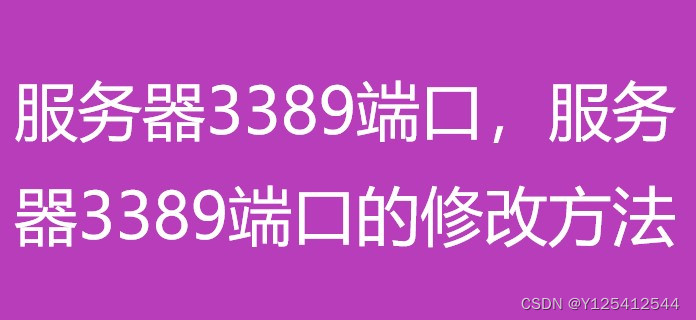
一、开放3389端口的安全问题
3389端口通常是Windows远程桌面服务(Remote Desktop Services)的默认端口。这个服务允许用户从远程计算机上访问和操作另一台Windows计算机。然而,由于其功能强大,也成为了黑客和恶意攻击者经常利用的目标。开放3389端口可能带来的安全风险包括:
- 未经授权的访问:如果3389端口没有进行适当的保护,攻击者可能会尝试使用暴力破解、字典攻击或已知漏洞来获取远程桌面的访问权限。一旦获得访问权,就可以控制整台计算机,进而访问敏感数据、安装恶意软件或进行其他非法活动。
- 数据泄露:远程桌面会话中的数据传输,如果未加密,可能会被中间人攻击者截获,导致敏感信息泄露。
- 恶意软件感染:攻击者可能会通过远程桌面会话上传恶意文件,并在目标计算机上执行,从而感染整个系统。
二、如何修改3389端口
修改3389端口可以通过以下几种方式实现,以增加服务器的安全性:
方法一:使用注册表编辑器
- 运行注册表编辑器:按"Win+R"键,输入"regedit"并按Enter键。
- 定位注册表项:依次展开注册表路径HKEY_LOCAL_MACHINE\SYSTEM\CurrentControlSet\Control\Terminal Server\WinStations\RDP-Tcp(注意:也有文章指出路径可能是HKEY_LOCAL_MACHINE\\SYSTEM\\CurrentControlSet\\Control\\TerminalServer\\Wds\\rdpwd\\Tds\\tcp)。
- 修改端口号:找到名为"PortNumber"的项,并双击打开。将值更改为你要使用的任何整数(例如,3390),然后单击"确定"。
- 重启电脑:为使端口更改生效,需要重新启动服务器。
方法二:使用服务器助手
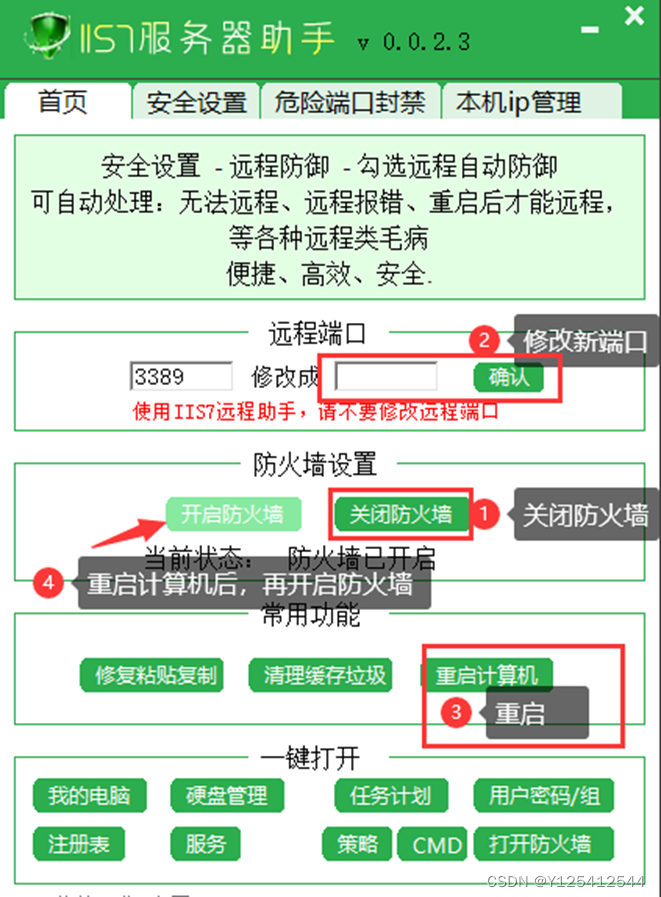
- 下载并安装:访问某官方网站下载并安装最新版本的服务器助手。
- 使用助手修改:在某服务器助手中找到端口设置选项,按照提示修改3389端口。
注意事项
- 备份注册表:在修改注册表之前,务必备份注册表以免造成不必要的问题。
- 测试连接:在服务器成功重启后,请测试连接是否正常。在连接远程桌面时,输入更改后的端口号(例如,192.168.1.1:3390)。
- 安全建议:即使修改了端口,也应继续采取其他安全措施,如使用强密码、启用网络级身份验证、使用VPN连接、定期更新和补丁等,以进一步增强服务器的安全性。